Вы не знаете, как загрузить документ или несколько файлов ВКонтакте, читайте статью.
Содержание
Если вам нужно отправить какому-то пользователю, например, коллеге по работе или другу, файл или документ, необязательно это делать через электронную почту. Можно воспользоваться соцсетью ВКонтакте, который поддерживает такую функцию. Как это сделать, читайте ниже.
Как ВКонтакте отправить документ, файл: звуковой, видео, ворд, с компьютера, через сообщение
Стоит отметить, что вы можете отправлять документы не только одному человеку, но и в беседу, создавая ее предварительно. Как создать беседу ВК, читайте в статье по этой ссылке.
Прежде чем отправить документ, вам сначала нужно сделать следующее:
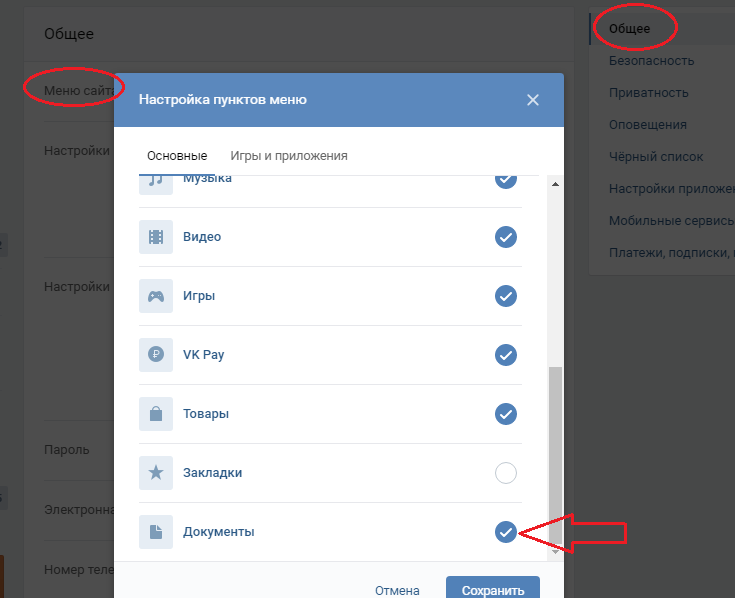
- Зайдите в свой профиль, нажмите на раздел «Мои настройки».
- Откройте вкладу «Общее», и в ней найдите активную ссылку «Меню страницы».
- Нажмите на ссылку с меню и поставьте отметку возле пункта «Документы».
- Теперь в меню вашей страницы появился раздел «Документы».
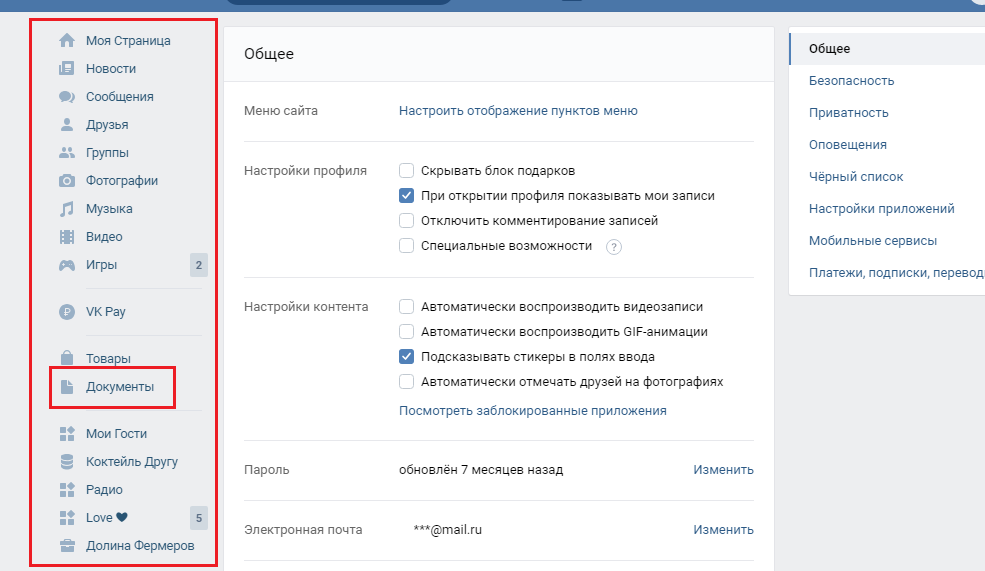
Дальше сделайте следующее:
- Нажмите на только что появившийся пункт «Документы».
- В этом разделе уже могут находиться документы или файлы, если раздел был создан давно и вы уже сохраняли какие-то папки с ПК или из личных сообщений. Нажмите кнопку «Добавить документ».
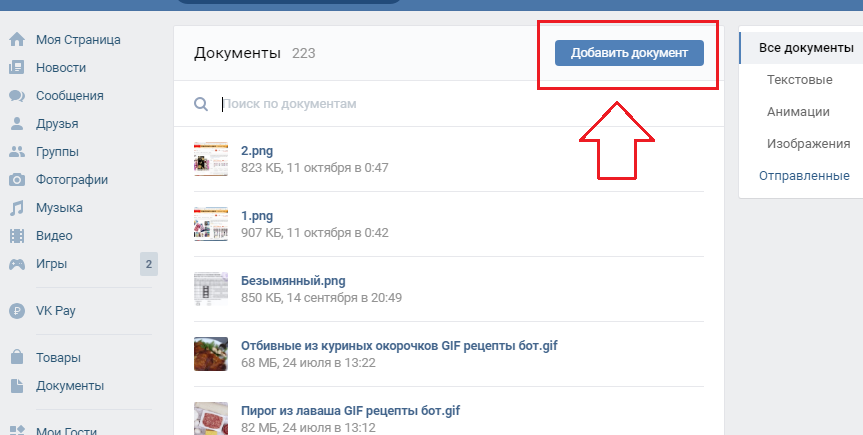
- Откроется окно, в котором вы увидите перечисленные через запятую форматы файлов, поддерживаемые сайтом ВК. Нажмите на «Выбрать файл».
- Выберите файл с ПК и загрузите его на следующем шаге, нажимая «Загрузить».
- Затем поставьте отметку, каким форматом вы желаете отправить файл: личный, учебный документ, книга и так далее. После этого нажмите «Сохранить».
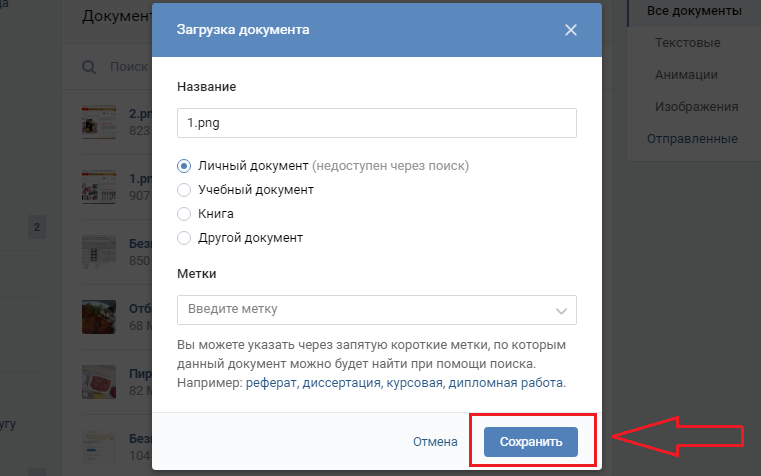
- Документ загружен ВКонтакте. Теперь его нужно отправить.
- Напишите сообщение другу и кликните на «Прикрепить» в виде значка скрепки слева.
- Из выпадающего меню выберите «Документ» и кликните по этой строке.
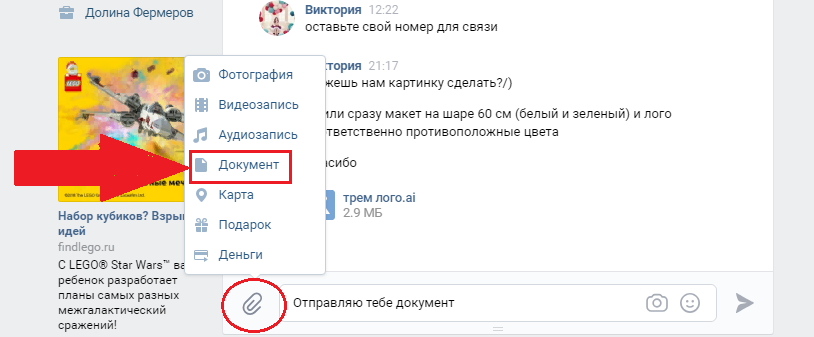
- Выберите файл из окна-проводника Windows, если вы загружаете файл с ПК. Если вы выбираете файл с раздела «Документы», тогда откроется чуть другое окно, но манипуляции будут теми же, что и при загрузке с ПК.
- Файл появится в строке с сообщением. Вам нужно только нажать кнопку «Отправить» в виде стрелки справа. Все — ваш друг получил файл личным сообщением.
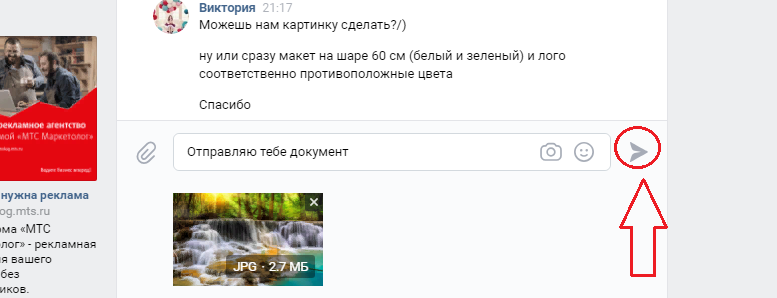
Посмотреть файл друг сможет, если нажмет на его ссылку или картинку. Если вы хотите отправить звуковой или видеофайл, тогда в выдающем меню выбирайте «Фотография», «Видеозапись», «Аудиозапись». Также загрузите нужный файл из документов и отправьте другу.

Как ВКонтакте отправить папку с файлами?
ВКонтакте можно отправить несколько файлов способом, описанным выше, прикрепляя их один за другим и поочередно отправляя. Но ведь иногда бывает, что нужно отправить большое количество файлов, и отправлять каждый неудобно — это занимает много времени и сил. Поэтому сначала поместите файлы в архив, а потом отправьте его в ЛС. Папка приобретет вид одного сжатого файла и отправить ее будет легче и быстрее.
Итак, вам нужно сделать следующее:
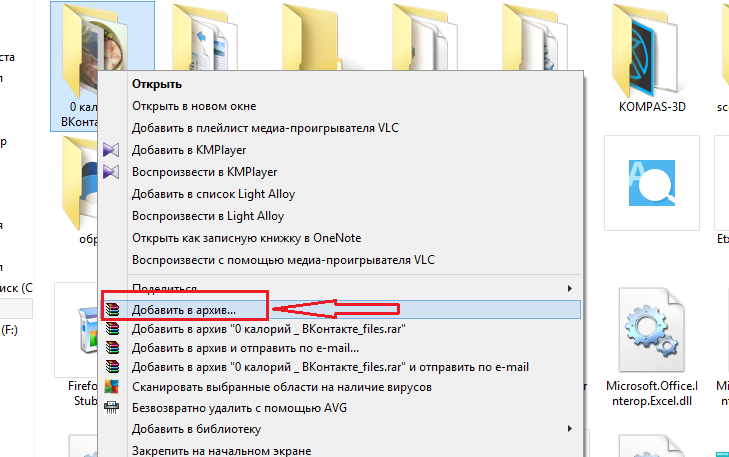
- На своем ПК найдите папку, которую вы хотите отправить ВК в виде одного документа.
- Нажмите на нее правой кнопкой мыши и выберите «Добавить в архив…».
- После этого архив можно загружать также, как и мы загружали один файл по инструкции выше.
Совет: Чтобы архивировать файлы, нужно установить специальную для этого программу
WinRAR по этой ссылке.
Файлы, которые находятся в архиве, удобные в использовании и занимают меньший объем.
Как ВКонтакте отправить файл с флешки?
Допустим, файл, который нужно отправить ВК, находится у вас на флешке. В этом случае, сначала нужно загрузить документ с флешки на ПК, а потом по вышеописанной инструкции загрузить его в раздел «Документы» в ВК. После этого вы можете отправлять файл в ЛС. Чтобы загрузить файл с флешки на ПК, сделайте следующее:
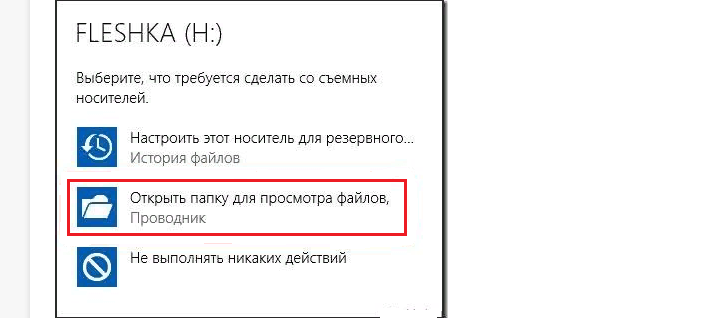
- Подсоедините флеш-накопитель к ПК или ноутбуку.
- После этого появится окно с возможностями флешки. Если у вас на ПК отключен «Автозапуск», тогда следует зайти в «Мой компьютер».
- Затем кликните на «Открыть папку». Появится список файлов, которые есть на флешке.
- Теперь наведите мышку на нужный файл и нажмите на него.
- Он начнет скачиваться на ПК. Не забудьте отметить папку, в которую вам нужно, чтобы данный файл загрузился.
Если вам нужно закачать несколько файлов, тогда используйте комбинации клавиш Windows.
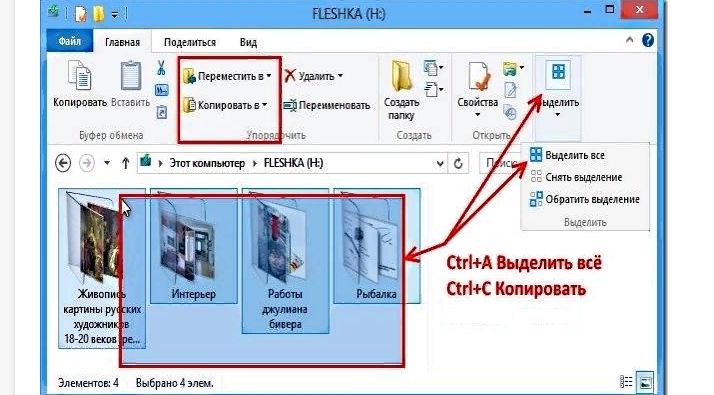
Все просто: выделите, скопируйте, переместите куда вам нужно. Теперь, когда файлы находятся в памяти ПК, их можно отправить в личном сообщении ВКонтакте. Дальнейшую инструкцию вы найдете выше по тексту. Удачи!







